
Khi bạn đang tạo một tài liệu có thể được hưởng lợi từ cả định hướng trang dọc và ngang, hãy xem xét Google Docs. Bạn có thể trộn cả hai khung nhìn trong toàn bộ tài liệu của mình để biết định dạng hoàn hảo.
Các yếu tố như bảng, biểu đồ, biểu đồ và thậm chí hình ảnh thường có thể trông tốt hơn trong chế độ xem ngang. Nhưng điều đó không có nghĩa là những từ xung quanh những món đồ đó làm. May mắn thay, một tính năng để Chuyển đổi định hướng trang Trong một tài liệu đã được thêm vào Google Docs.
Thay đổi hướng trang trong Google Docs
Bất kể bạn bắt đầu xem tài liệu nào, bạn có thể thay đổi bất kỳ trang nào sang ngược lại. Và tính năng đủ linh hoạt để bạn có thể chọn một thành phần hoặc văn bản cụ thể, đặt nó vào trang riêng của nó và thay đổi chế độ xem của nó. Đây là cách nó hoạt động.
Thay đổi định hướng của toàn trang
Nếu bạn có một trang toàn bộ mà bạn muốn lật theo hướng ngược lại, nó đủ dễ để làm. Chọn mọi thứ trên trang đó. Kéo con trỏ của bạn thông qua văn bản hoặc chọn bảng, biểu đồ hoặc hình ảnh.
Nhấp chuột phải vào lựa chọn và chọn "Thay đổi trang thành phong cảnh" hoặc "Thay đổi trang thành Portrait" tùy thuộc vào chế độ xem hiện tại của bạn.

Sau đó, bạn sẽ thấy trang chuyển sang định hướng bạn đã chọn.
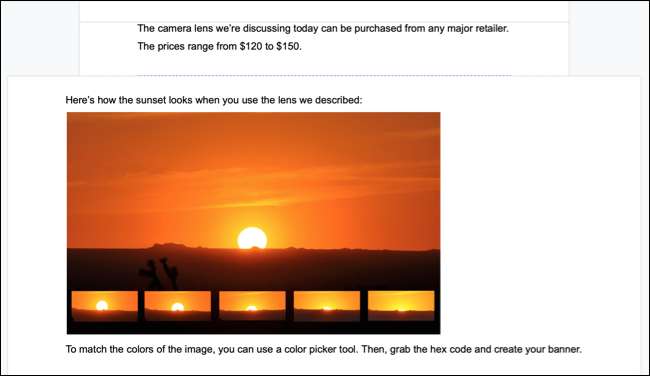
Thay đổi hướng cho một số mặt hàng nhất định
Hãy nói rằng bạn có một yếu tố đồ họa được đưa vào giữa một trang. Bạn quyết định rằng bạn muốn tạo các chế độ lật thành phần đó và đặt nó vào trang riêng của nó. Điều này sau đó cho phép bạn thêm văn bản vào các trang trên và bên dưới.
Chọn văn bản, bàn , hình ảnh hoặc bất cứ yếu tố nào là phần tử là, nhấp chuột phải và chọn "Thay đổi trang thành phong cảnh" hoặc "Thay đổi trang thành Portrait" giống như trên.
CÓ LIÊN QUAN: Cách chèn và chỉnh sửa các bảng trong Google Docs
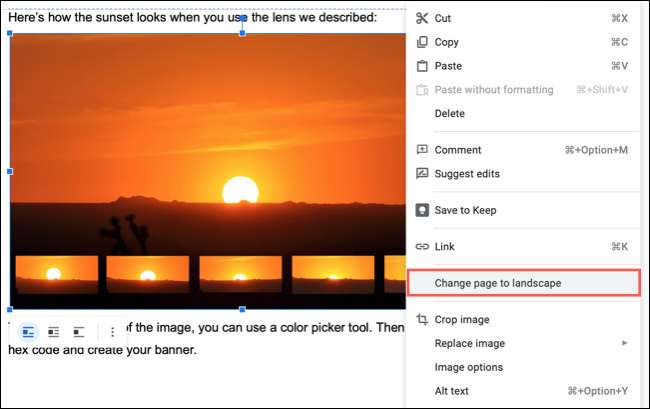
Bây giờ, bạn đã tự động tạo một trang mới ở trung tâm có chế độ xem ngược lại với các trang trước và sau đó. Và tất nhiên, bạn cũng có thể chuyển đổi một hoặc cả hai.
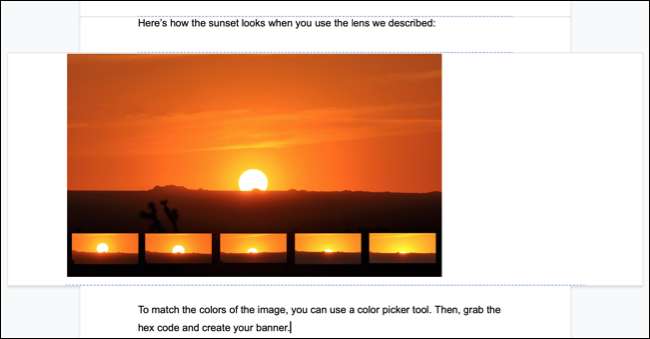
Hoàn nguyên định hướng
Điều quan trọng là phải nhắc lại rằng một khi bạn thay đổi hướng trang cho một mục cụ thể hoặc khối văn bản, điều này tạo ra một trang mới. Vì vậy, nếu bạn hoàn nguyên mục đó trở lại hướng trước đó và muốn nó trở lại cùng một trang như trước đây, bạn sẽ cần phải điều chỉnh thủ công.
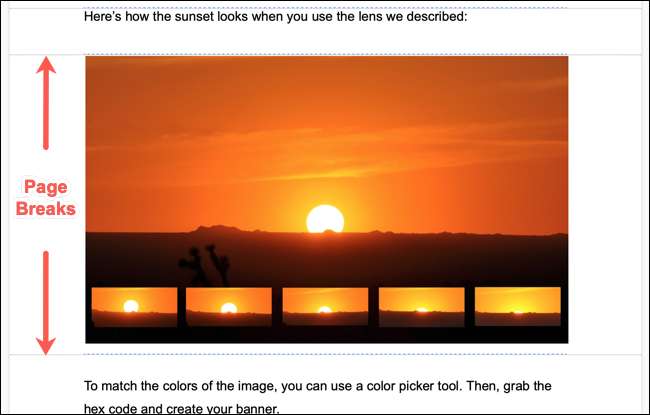
Để biết thêm lời khuyên như thế này, hãy xem chúng ta Hướng dẫn dành cho người mới bắt đầu về Google Docs .
CÓ LIÊN QUAN: Hướng dẫn của người mới bắt đầu về Google Docs







